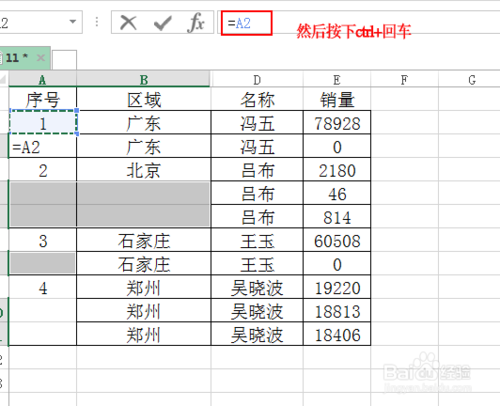导语:这是一篇经验excel的经验文章,叶子在工作中隔一段时间就要需要做这样的工作,但每次回忆步骤过程都需要花费很长的时间,为此觉得把操作过程记录下来。
操作具体步骤
- 打开excel表格,做一个合并表格数据。
- 选中合并内容,点击“取消单元格合并”。
- 所有的合并内容取消掉后,按住ctrl+g,在弹出的定位窗口中点击“定位条件”,进入下一个窗口,选择“空值”,点击确定。
- 所有空值被选中了。
- 点击鼠标右键,弹出右键菜单,选择“设置单元格格式”,“数字”选项卡选择“常规”,点击“确定”。
- 在编辑栏中输入第一个空值单元格上方单元格位置信息,前面加上等号,例如第一个空值单元格的位置为A3,上方单元格的位置为A2,那么编辑框中应该输入“=A2”,按下ctrl+回车。
- 按下ctrl+回车后得到所有数据自动填充。
结束
你学会了吗?